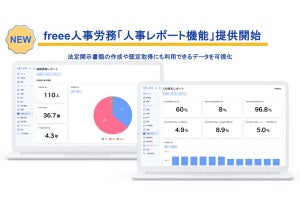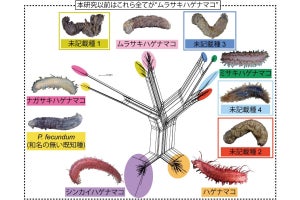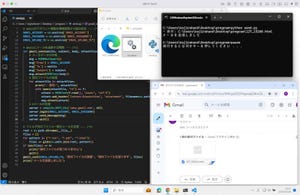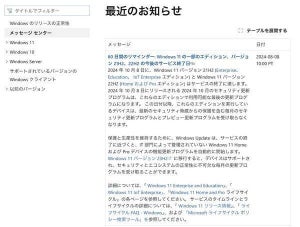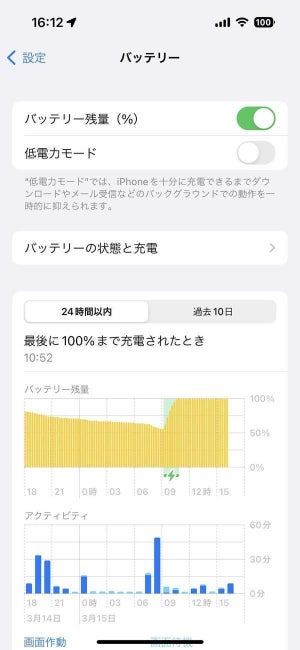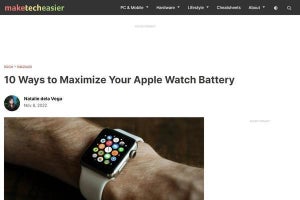アプリケーションのインストールと動作確認を一通り行う
前回までのセットアップで新しいPCを買ったときにやっておきたいことはほぼ完了だ。最後は、必要なアプリケーションをひととおり使うという設定を取り上げる。→連載「新しいWindows PCを快適に使うために知っておきたい設定【2023年版】」のこれまでの回はこちらを参照。
現在のアプリケーションはクラウドプラットフォームへの依存度が高まっており、スタンドアローンのアプリケーションであるにもかかわらず、利用時にサインインを要求するものが増えている。要求するアカウントはさまざまだ。そのベンダーが提供しているアカウントに限らず、MicrosoftアカウントやGoogleアカウント、Appleアカウントなどが求められることもある。
そして、この手の設定は、前に使っていたPCの購入直後に設定したっきり、もう何年も変更していないことがある。こうした場合、どのアカウントを使ってサインインしていたか覚えていないという事態が発生する。
PCを買い替えた直後はこうしたことが頻発するので、本格的に使う前に必要なアプリケーションはすべてインストールし、起動してアカウントの設定を行い動作を確認するところまでを済ませておく。こうしておかないといざというときにアプリケーションが利用できないといった事態が起こる。例えば、Web会議用のアカウントを忘れてしまい会議に参加できないといったことが起こる。
Windows VPNを設定する
テレワークをする場合、仮想プライベートネットワーク(VPN: Virtual Private Network)を使うことも多い。最初にVPNの設定を動作の確認を行う。WindowsのVPN機能を使う場合は、メニューから「設定アプリケーション」を起動するか、「Win」+「I」を押して設定アプリケーションを起動し、「ネットワークとインターネット」→「VPN」→「VPNを追加」からVPNの設定を追加し、接続確認を行う。
Windows VPNで設定しても接続がうまくいかない場合、作成したVPNのプロパティから「セキュリティ」→「次のプロトコルを許可する」で、チェック対象を変えながら接続試験を繰り返すと接続できることがある。
企業によっては別なVPNサービスを使っている場合もあるので、会社のルールに従って接続するVPNアプリケーションをインストールして同じように接続確認を行う。テレワークを行う場合は重要なことなので、最初の段階で動作を確認しておく。
Microsoft Office - Microsoft 365
Microsoftは、Microsoft 365の下で、Microsoft Officeなどの統合オフィスアプリケーションをクラウドサービスとして提供する方向へ舵を切っている。よって、Microsoft Officeをインストールすると最初の段階でMicrosoftアカウントによるサインインを求められる。
Microsoft Officeは仕事をする上では必須に近いことが多い。まず、Microsoft WordでもMicrosoft Excelでもよいので起動してMicrosoftアカウントでサインインを行う。
一度サインインを行えば、他のMicrosoft OfficeアプリケーションでもMicrosoftアカウントを入力せずに利用できるようになる。
Microsoft Officeは使うことが多いアプリケーションなので、最初に動作を確認しておきたい。
メール
メールも仕事には欠かせないアプリケーションだ。よって、早めにアカウントを追加して送受信できることを確認しておく。
スタンドアロンのアプリケーションではなくWebブラウザ経由でGmailやMicrosoft Outlookを使うというケースも多いと思う。その場合にはWebブラウザからサインインして利用できることを確認する。